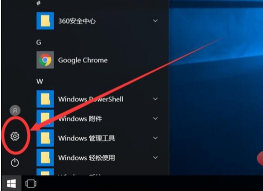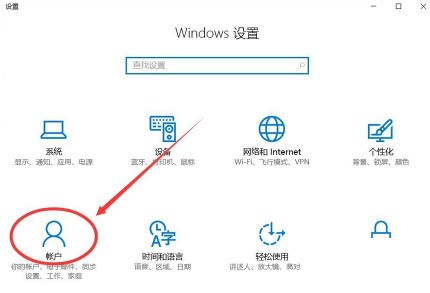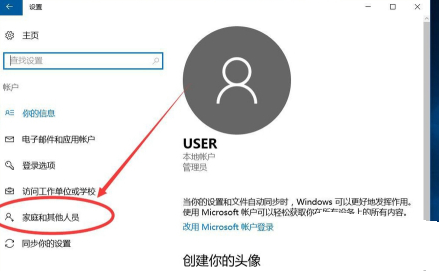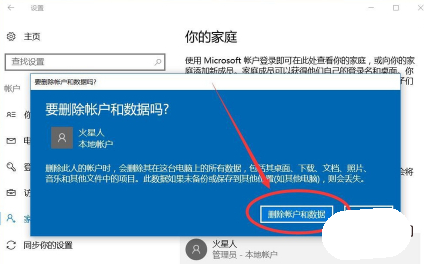首页
win10删除管理员账户的方法介绍
win10删除管理员账户的方法介绍
2023-01-18 11:00:15
来源:互联网
作者:admin
在windows10中计算机用户可以创建帐户,也可以删除一些无用的管理员帐户。那删除管理员账户的具体步骤是什么呢?下面是小编为大家整理的win10删除管理员账户的方法介绍,有需要的小伙伴跟小编一起去看看吧。
win10删除管理员账户的方法介绍
1、点击桌面左下角的Win系统图标,打开开始菜单,点击左边的设置图标;
2、打开设置后,选择“账户”,点击左边的“家庭和其他成员”;
3、在其他成员下,选择需要删除的管理员帐号,点击下方的“删除”按钮;
4、提示是否删除帐户及数据时,选择“删除帐户和数据”;
5、最后返回到其他成员列表,可以看到之前的账号已经成功删除。
以上就是小编给大家分享的win10删除管理员账户的方法介绍,想要了解更多内容,请关注本站,小编会持续为大家更新更多相关攻略。
精品游戏
换一批